Çeşitli nedenlerden dolayı, kullanıcılar ortaya çıkan ilginç özellikler uğruna veya çeşitli aksaklıklar nedeniyle bir tarayıcıdan diğerine akabilir. Her durumda, tüm şifreleri aktarmak çok arzu edilir, böylece bunları hatırlamak ve hizmetlerde yeniden yetkilendirmek zorunda kalmazsınız. Yandex.Browser birçok yönden iyi bir web tarayıcısıdır, ancak geri kalanıyla uyumluluğu arzulanan çok şey bırakır. Yandex.Browser'daki tüm şifreleri tek bir tıklamayla aktarmak mümkün olmadığından, alternatif seçenekleri kullanmanız gerekecektir.
Şifreleri Yandex.Tarayıcıdan Google Chrome'a aktarmak mümkün mü
Yandex.Browser geliştiricileri kitlelerini kaybetmeye özellikle istekli değiller , bu nedenle genellikle tarayıcılarından gezinmek için mevcut tüm yollarla örtüşürler.
Şu anda, Yandex.Browser'dan verileri yalnızca Opera tarayıcısında tek bir tıklamayla içe aktarmak mümkündür.
Chrome, muhtemelen, daha birçok kişi tarafından kullanılmasına rağmen, geliştiricilerin kasıtlı olarak görmezden geldiği göz ardı edildi.
Buna rağmen, transfer hala mümkün. Bununla birlikte, dosyalarla etkileşime girmeniz, Yandex.Browser dizinlerini Chrome'a aktarmanız (ortak bir motora dayandıkları ve bu nedenle uyumlu olduklarından) veya şifreleri hatırlayabilen üçüncü taraf uzantıları kullanmanız ve ardından bunları Chrome'a "beslenebilen" ayrı bir dosyaya yüklemeniz gerekir.
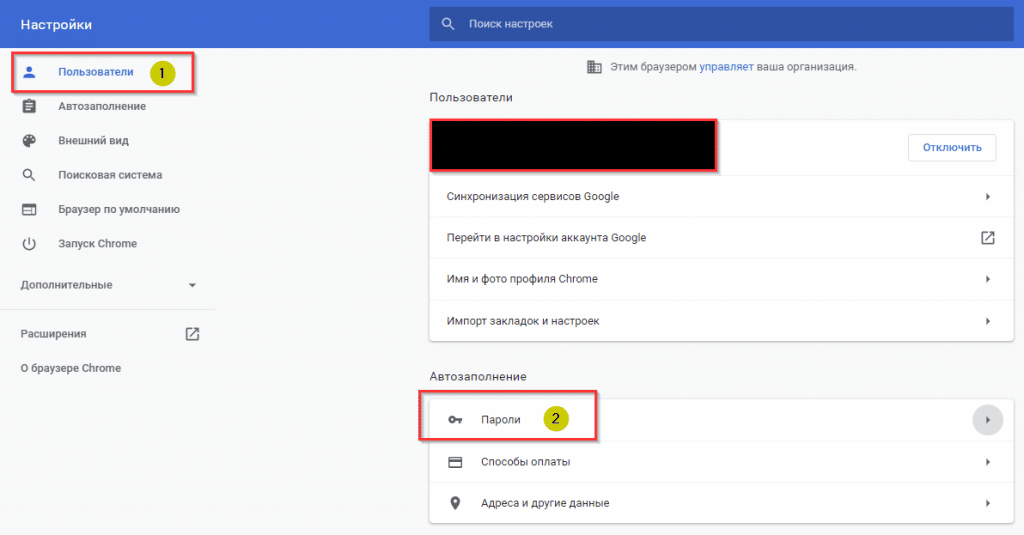
Öncelik kuralı
Şifreleri Yandex Tarayıcıdan Chrome'a aktarmanın mümkün olmasının iki ana yolu vardır. Her şeyin yolunda gitmesini sağlamak için talimatları izlemeniz yeterlidir.
Otomatik içe aktarma
Ne yazık ki, geliştiriciler şifreleri tek bir tıklamayla aktarmak için normal işlevsellik sağlamadılar. Daha önce, böyle bir işlev vardı. Bununla birlikte, şirketin politikası, bazı işlevlerin terk edilmesini gerektirse bile, maksimum kitleyi elde tutmaya yönlendirilir. Sonuç olarak, diğer bazı Web tarayıcılarının aksine, dosyayı şifrelerle dışa aktarmak imkansız hale geldi.
Şimdi sadece gerekli yer imlerini, şifreleri ve diğer bilgileri manuel olarak aktarmak için kalır.
Şifreleri manuel olarak taşıma
Burada, kullanıcıya iki seçenek ortaya çıkar: uzantı ve daha sonra yeniden adlandırma ile dosyaları kopyalama. Her ikisi de zaman alacaktır. Üçüncü taraf yazılımları kullanarak yer imlerini ve şifreleri aktarmak en kolay olduğundan, ilk etapta kullanılması gereken onlardır. Geliştiricilerin kendileri bir kerede "LastPass" uzantısını önerdi – tüm şifreleri buluta güvenilir bir şekilde kaydetmenizi sağlar. Yüklemek için ihtiyacınız olacak:
- Yandex.Browser'a giriş yapın.
- Menüyü açın.
- Eklentiler'de oturum açın.
- Listede Son Geçiş'i bulun.
- "Yükle" düğmesine tıklayın.
- Açılan sayfada, yükle düğmesini yeniden tıklatın.
- Uzantı simgesine tıklayın. Adres çubuğunun sağında görünür.
- "Hesap Oluştur" veya Hesap oluştur düğmesine tıklayın.
- Ekrandaki talimatları izleyin.
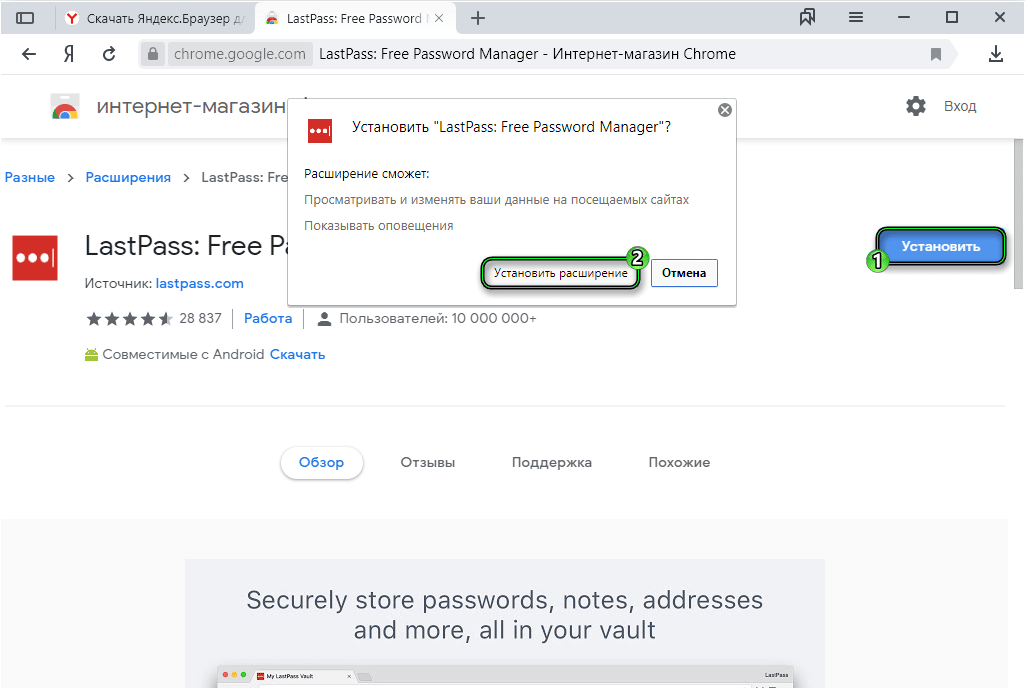
Kaydı tamamladıktan sonra, kullanıcı gerekli şifreleri ve giriş verilerini çeşitli hizmetlere manuel olarak ekleyebilecektir. İlk olarak, tüm sitelerdeki hesaplardan çıkış yapmanız ve ardından tekrar oturum açmanız gerekir. Uzantı sizden verileri kaydetmenizi her istediğinde, olumlu yanıt vermelisiniz.
Uzantıları kullanarak şifreleri Google Chrome'a aktarmak için, uzantıyı oraya yüklemeniz ve ardından giriş yapmanız yeterlidir. LastPass, şifreleri bir CSV dosyasına yükleme özelliğini de destekler.
Ancak dikkatli bir şekilde ele alınmalıdır – içindeki bilgiler şifrelenmez ve davetsiz misafirler tarafından ele geçirilebilir.
Ayrıca, Giriş Verileri dosyasını I.Browser klasöründen Google Chrome klasörüne bırakarak şifreleri doğrudan Google Chrome'a aktarabilirsiniz. Bunu yapmak için ihtiyacınız olacak:
- Win+R tuşlarına basın.
- %appdata% girin.
- Kullanıcı Verileri → Varsayılan → Yandex → Yandex → Yerel klasörüne gidin.
Klasör görünmüyorsa, "Görünüm" sekmesini açmanız ve "Gizli öğeler" kutusunu işaretlemeniz gerekir.
- Oturum Açma Verileri dosyasını kopyalayın. Kullanıcıların karmaşasını önlemek için, geliştiriciler bazen dosyanın adını, örneğin oturum açma verilerine göre değiştirir. Özel konumu da değişebilir – aramayı kullanmaya değer.
- Google → Chrome → Varsayılan'a gidin.
- Dosyayı ekleyin.
- Oturum Açma Verileri olarak yeniden adlandırın (krom biçimi altında).
- Kontrol etmek için Google Chrome'u başlatın.
Ayrı bir profil de oluşturabilirsiniz. Chrome klasöründe, Profil 1 olarak görünür. Orada Giriş Verilerini kopyalamanız gerekir. Başlatıldıktan sonra, Chrome yeni bilgileri otomatik olarak alır.
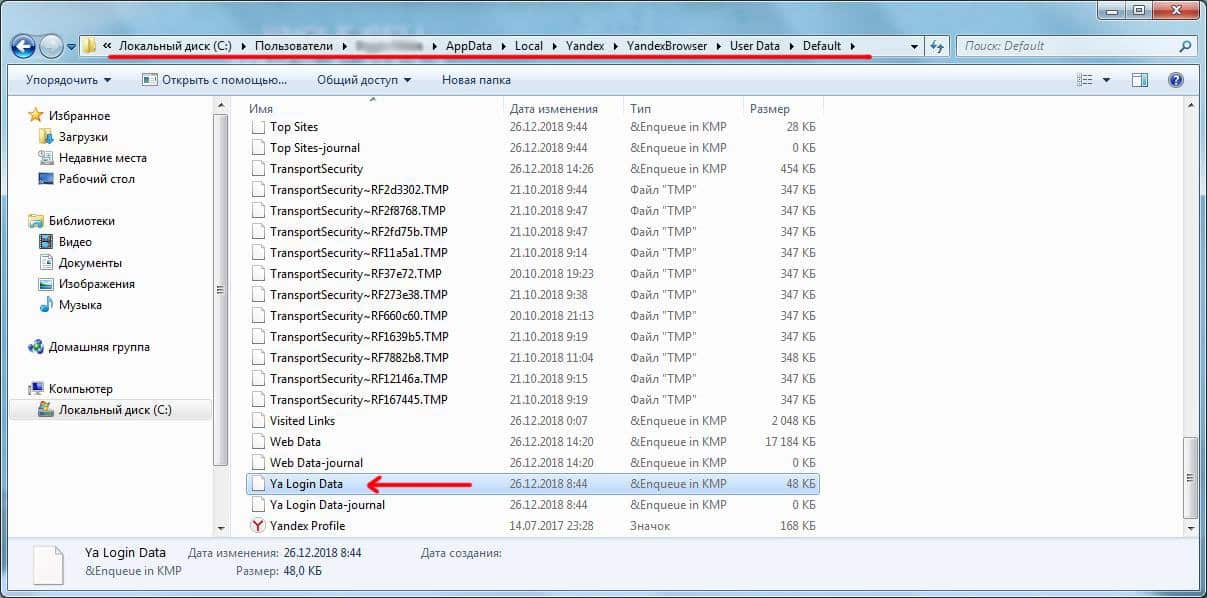
Ayarların otomatik içe aktarılmasını kapatmak için:
Geliştiriciler ayarların otomatik olarak içe aktarılması işlevini getirmediğinden, iptal edilemez, sadece mevcut değildir. Kullanıcılar, verilerin manuel olarak aktarılması gereken tek seferlik seçeneklere erişebilir. Bu tür taktikler hiçbir şekilde yeni değildir – örneğin, Opera ayrıca şifreleri ve geçmişi Chrome'a otomatik olarak içe aktarma işlevinden de yoksundur.







